camtasia studio 是一款备受青睐的屏幕录制与视频编辑工具,广泛运用于教学视频制作、课后复习资料整理以及在线学习资源分享。许多高质量的网络课程视频均依托该软件完成录制与后期处理。本文将详细介绍如何使用 camtasia 实现高效录屏,并对录制内容进行剪辑、添加标注、配音等操作,从而显著提升视频的专业度与观看体验。
1、 启动 TechSmith Camtasia Recorder 8 后,用户将看到主操作界面。其中,“Full Screen”选项支持全屏录制,而“Custom”模式则允许自定义录制区域,便于根据实际需要灵活选择录制范围,如仅录制某个应用程序窗口或特定屏幕区域。
2、 点击录制按钮后即可开始捕捉屏幕画面,录制过程中可随时进行暂停、继续或终止操作,若不满意当前录制内容,也可直接删除重录。
3、 录制结束后,系统会自动跳转至预览界面,提供“保存并编辑”、“生成”和“删除”三个选项,用户可根据后续需求选择相应操作。
4、 选择“保存并编辑”后,录制的视频将自动导入 Camtasia Studio 8 编辑界面,便于进行精细化剪辑与后期处理。

5、 进入编辑界面后,可清晰看到视频轨道上分别生成了视频文件和音频文件两个轨道,这是因为 Camtasia 在录制时同步采集了屏幕画面与系统或麦克风声音,便于后期独立调整音画效果。
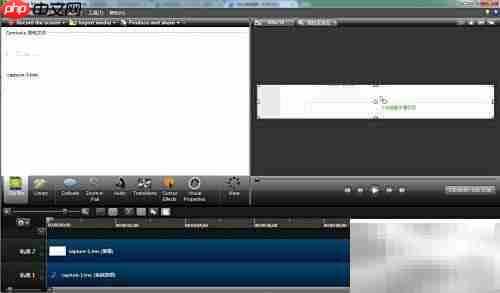
6、 完成所有编辑步骤后,点击“生成与分享”按钮,即可将项目导出为多种常用视频格式,适用于不同平台发布或本地播放,满足多样化输出需求。
以上就是Camtasia Studio 8录屏教程的详细内容,更多请关注php中文网其它相关文章!

每个人都需要一台速度更快、更稳定的 PC。随着时间的推移,垃圾文件、旧注册表数据和不必要的后台进程会占用资源并降低性能。幸运的是,许多工具可以让 Windows 保持平稳运行。

Copyright 2014-2025 https://www.php.cn/ All Rights Reserved | php.cn | 湘ICP备2023035733号